
Noget, der sandsynligvis vil ske lejlighedsvis, er det vi er nødt til at formatere hele harddisken eller nogle af drevne af det samme. I Windows 10 har vi flere måder at gøre dette på, noget der kan tilføje kompleksitet til processen, men i virkeligheden giver det mange flere muligheder for brugere, der ønsker at udføre denne proces.
Derfor nedenfor vil vi vise dig nogle af de måder, vi i øjeblikket kan bruge til at formatere en partition eller et drev i Windows 10. Så du kan bruge det system, der er mest behageligt for dig.
Mens vi har evnen til at bruge værktøjer fra tredjepart, Windows 10 selv tilbyder os flere metoder til at kunne formatere en enhed. Det er godt at kende dem, da dette øger antallet af muligheder, der er tilgængelige for brugeren. Og det er lettere at vælge den, der passer bedst til dig, hvis du kender alle de muligheder, der er.
File Explorer
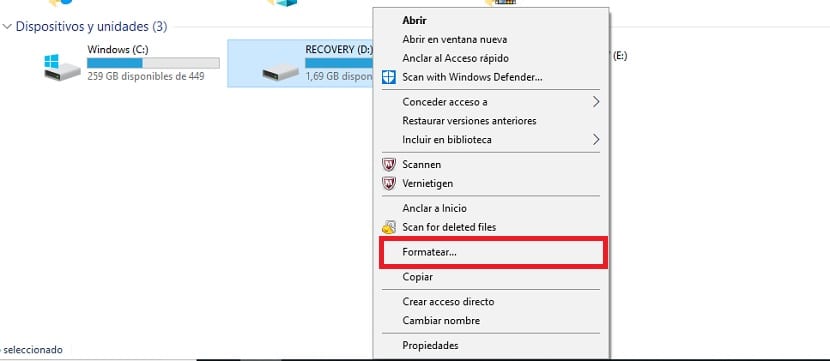
Vi starter med, hvad der sandsynligvis er den enkleste mulighed, som de fleste brugere kender. Vi er simpelthen nødt til at gå til dette team ved hjælp af filudforskeren. Vi finder den enhed, der interesserer os og vi skal højreklikke på det. Dernæst får vi kontekstmenuen med en række muligheder på skærmen.
Blandt disse muligheder finder vi den, der skal formateres. Derfor er alt, hvad vi skal gøre, at klikke på det. Vi får en besked, der beder om bekræftelse, og så kan vi begynde at formatere det drev eller partition. Nu er det et spørgsmål om at vente på, at processen er afsluttet, vi har ikke meget at gøre, følg blot instruktionerne, der vises på computerskærmen.
Det er den enkleste metode vi er nødt til at formatere et drev eller en partition i Windows 10. Specielt anbefales det, hvis det ikke er for langt eller komplet format. Det sparer os tid og er meget mere praktisk end at skulle downloade tredjepartsprogrammer.
Kommandoprompt
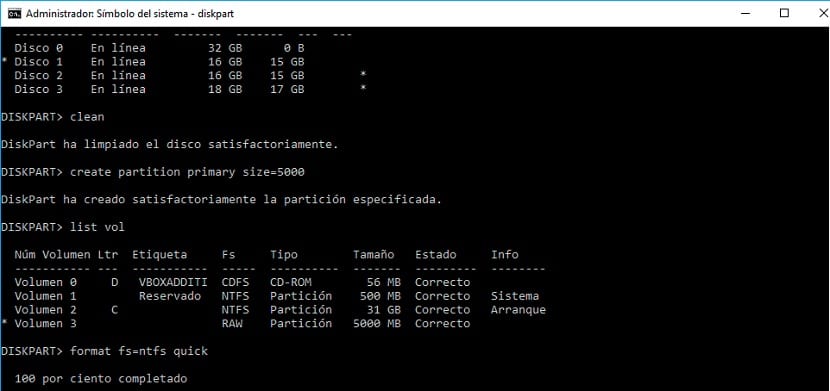
Den anden måde, vi har til rådighed, også kendt af de fleste Windows 10-brugere, er at bruge et kommandopromptvindue. På denne kommandolinje kan vi udføre en, der giver os mulighed for at formatere et drev eller en partition, som vi har på computeren. Det er ikke så simpelt som den foregående metode, men det fungerer også perfekt.
Først skal vi åbne et kommandopromptvindue. Dette er noget, vi skal gøre med administratorrettigheder. For at gøre dette kan vi åbne det direkte fra menu ved hjælp af Win + X-tastekombinationen. Når dette vindue er åbent med kommandolinjen tilgængelig, skal vi skrive i den samme "Diskpart" og derefter trykke på Enter.
Den næste ting, vi skal gøre er at udføre kommandoen «List Volume». Dette er en kommando, der er ansvarlig for at vise drevne på vores Windows 10.-computer.Det viser os diskenes volumen inklusive den, vi selv ønsker at formatere. Hvad vi skal gøre næste er at vælge den enhed. For at gøre dette bruger vi kommandoen «vælg lydstyrke Y». I stedet for "Y" skal vi skrive volumen nummeret på den førnævnte enhed.
Når dette er gjort, skal vi blot udføre kommandoen «format fs = fat32 Hurtig«. Så vi må vente på, at hele processen er afsluttet, og det valgte drev er blevet formateret på den måde, vi har angivet. Ikke kun kan vi bruge formatet "fat32", hvis du vil, kan du også bruge "ntfs". I dette tilfælde skal du angive det ene eller det andet i kommandoen i begyndelsen af dette afsnit.
Med disse trin har vi allerede afsluttet formateringen. Du kan se, at det er de to måder, vi har til rådighed format drev direkte i Windows 10uden download af tredjepartsprogrammer. Begge fungerer perfekt, selvom det andet kan være lidt mere komplekst, men hvis du har en vis erfaring, vil det ikke være et problem.